Microsoft 365 Family サブスクリプションを他の人と共有する方法
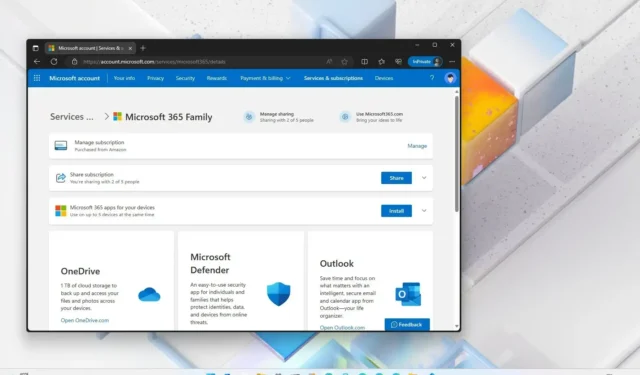
- Microsoft 365 Family を他のユーザーと共有するには、Microsoft アカウント > を開きます。 サービスとサービス定期購読 > 管理 > 他の最大 5 人とサブスクリプションを共有します、[共有] をクリックし、 [メールで招待] を選択し、 招待する人のメールアドレスを確認します。
- Microsoft 365 サブスクリプションの共有を停止するには、Microsoft アカウント > を開きます。 サービスとサービス定期購読 > 管理 > 他の最大 5 人とサブスクリプションを共有します、[サブスクリプションを共有] をクリックします。 をクリックし、削除するユーザーの「共有を停止」をクリックします。
Microsoft 365 Family プランに加入すると、Windows 11 を実行しているデバイスを持つ他の最大 5 人のユーザーと特典を共有できます。 、10、macOS、iOS、Android で使用できるため、このガイドでは、このプロセスを完了する手順を説明します。
OneDrive の無料利用枠が上限に達していることに気づき、Microsoft 365 Family プランに参加することにしました。 「パーソナル」プランを選択することもできましたが、特典を家族や友人と共有するために「ファミリー」プランを購入しました。ただし、サブスクリプションの共有が明確ではなかったため、サブスクリプションを共有および共有を停止する手順の概要を説明するガイドを作成することにしました。
Microsoft 365 Family サブスクリプションでは、アカウントで既に利用可能な量に加えて、1 TB の OneDrive が提供されます。このサービスには、広告なしの Outlook のプレミアム バージョン、100 GB の電子メール ストレージ、強化されたセキュリティなどが付属しています。また、メンバーごとに最大 5 台のデバイスに最新バージョンの Office アプリをインストールすることができます。
さらに、Microsoft Editor (Grammarly に類似)、Microsoft Defender モバイル アプリ、Clipchamp として知られるビデオ編集アプリへのフル アクセスなど、他の多くのサービスやアプリケーションへのプレミアム アクセスが含まれています。
このガイドでは、Windows 11、10、macOS で Microsoft 365 サブスクリプションを共有および共有を停止する方法を説明します。 iOS および Android。
Microsoft 365 サブスクリプションの特典を共有する
Microsoft 365 サブスクリプションを他のユーザーと共有するには、次の手順を実行します。
-
Microsoft アカウントを開きます。
-
(必要に応じて) 資格情報を使用してサインインします。
-
[サービスと] をクリックします。定期購入 タブ。
-
「Microsoft 365 Family」設定の管理オプションをクリックします。
-
[サブスクリプションを最大 5 人で共有する] オプションをクリックします。
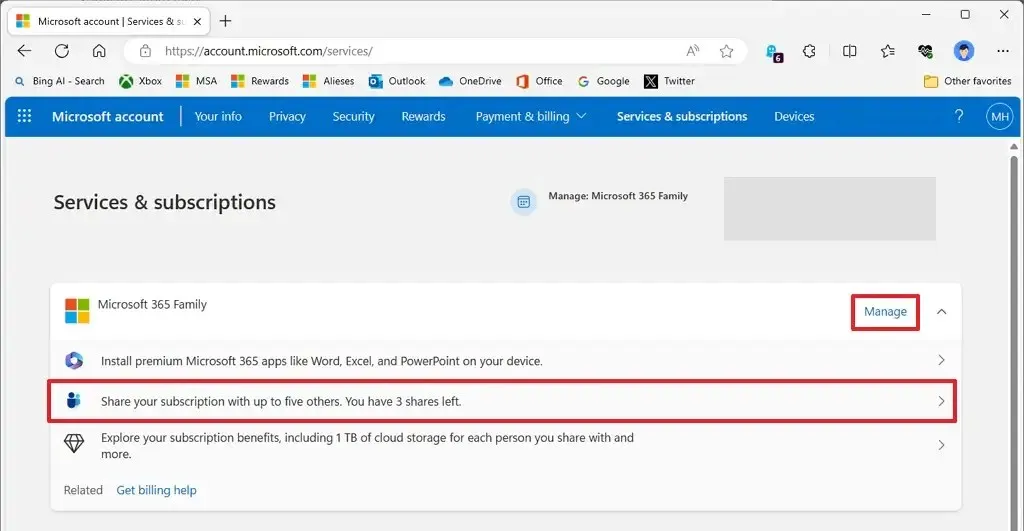
-
[サブスクリプションの共有] 設定の共有ボタンをクリックします。
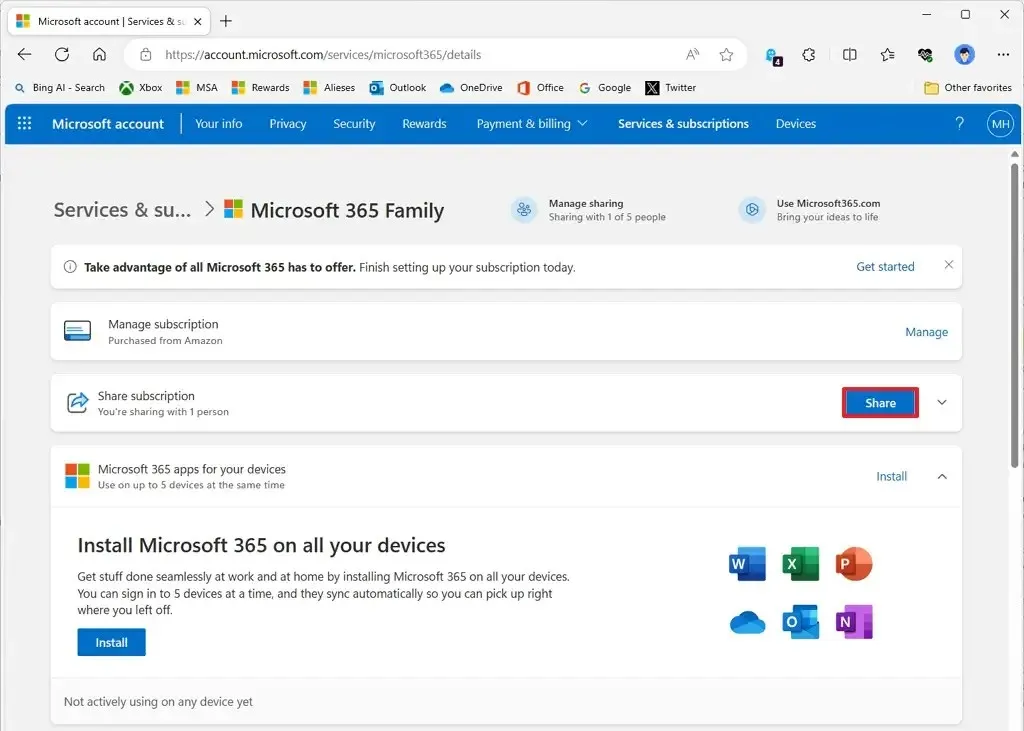
-
[メールで招待] オプションをクリックします。
簡単なメモ: 「リンクを作成」 オプションを使用して、リンクを共有することもできます。他の人を招待します -
Microsoft 365 Family メンバーシップを共有する人の電子メールを確認します。
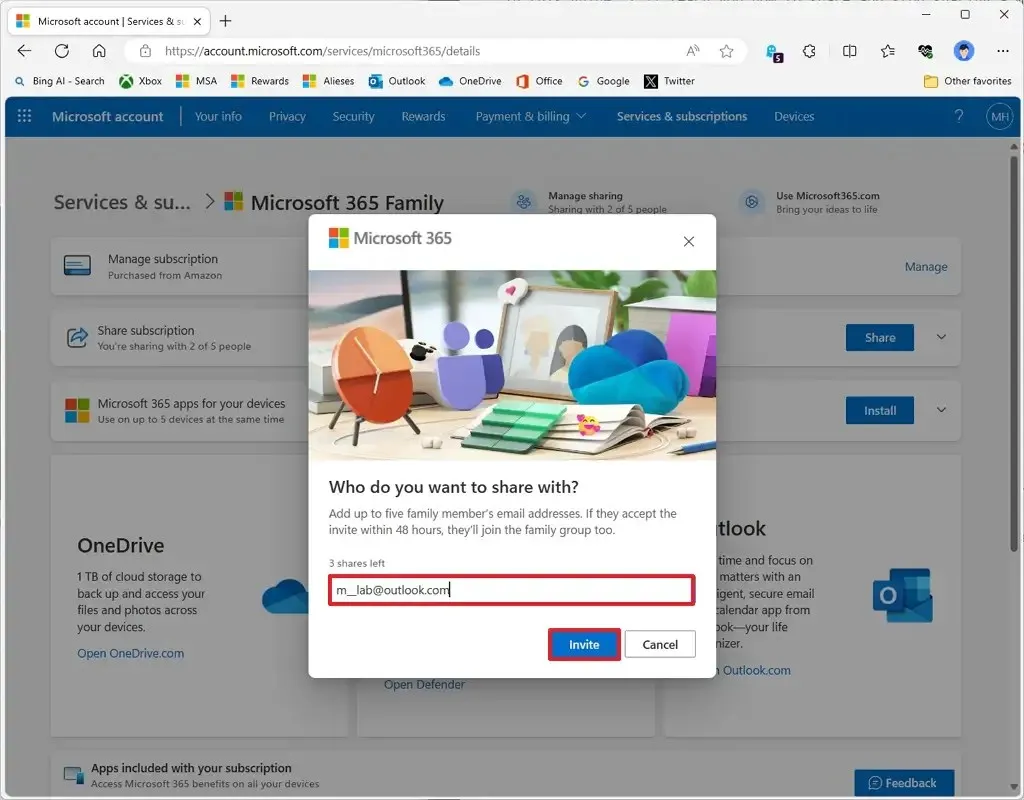
-
[招待] ボタンをクリックします。
手順を完了すると、あなたの行動に関するメールが相手に届きます。[今すぐ参加] をクリックして同意する必要があります。メール内のボタンをクリックし、もう一度 Microsoft アカウントの 「今すぐ参加」 ボタンをクリックすると、ファミリー グループのメンバーになり、1 TB のOneDrive ストレージ、Office アプリ、その他すべての特典。
「サブスクリプションの共有」 セクションでは、サービスを共有している人数と残りのライセンスも表示できます。ライセンスを解放する必要がある場合は、共有を続ける前に、サークル内の一部のユーザーとの特典の共有を停止する必要があります。
Microsoft 365 サブスクリプション特典の共有を停止する
Microsoft 365 サブスクリプションの他のユーザーとの共有を停止するには、次の手順を実行します。
-
Microsoft アカウントを開きます。
-
(必要に応じて) 資格情報を使用してサインインします。
-
[サービスと] をクリックします。定期購入 タブ。
-
「サブスクリプションの共有」 設定をクリックします。
-
「Microsoft 365 Family」設定の管理オプションをクリックします。
-
[サブスクリプションを最大 5 人で共有する] オプションをクリックします。
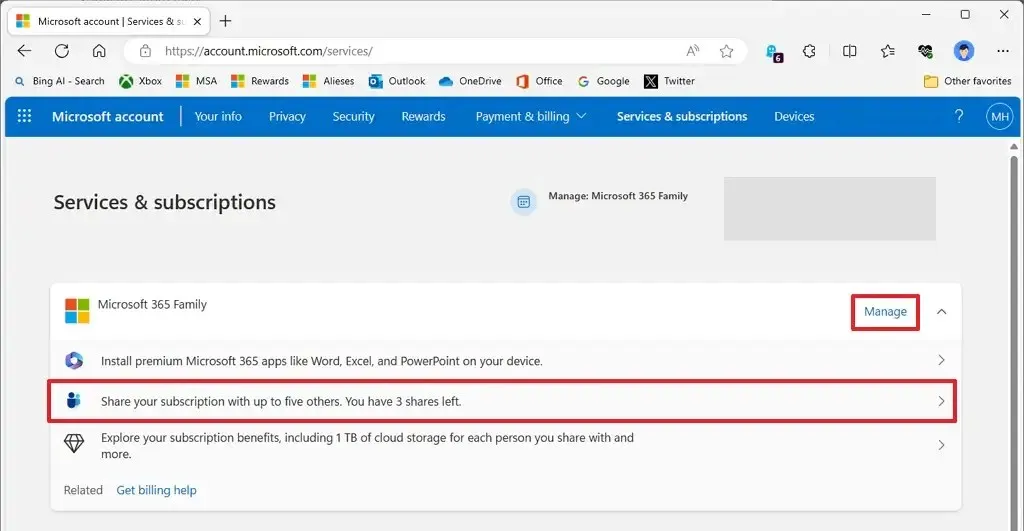
-
「Microsoft ファミリー」セクションで、サブスクリプションから削除するユーザーの共有を停止オプションをクリックします。
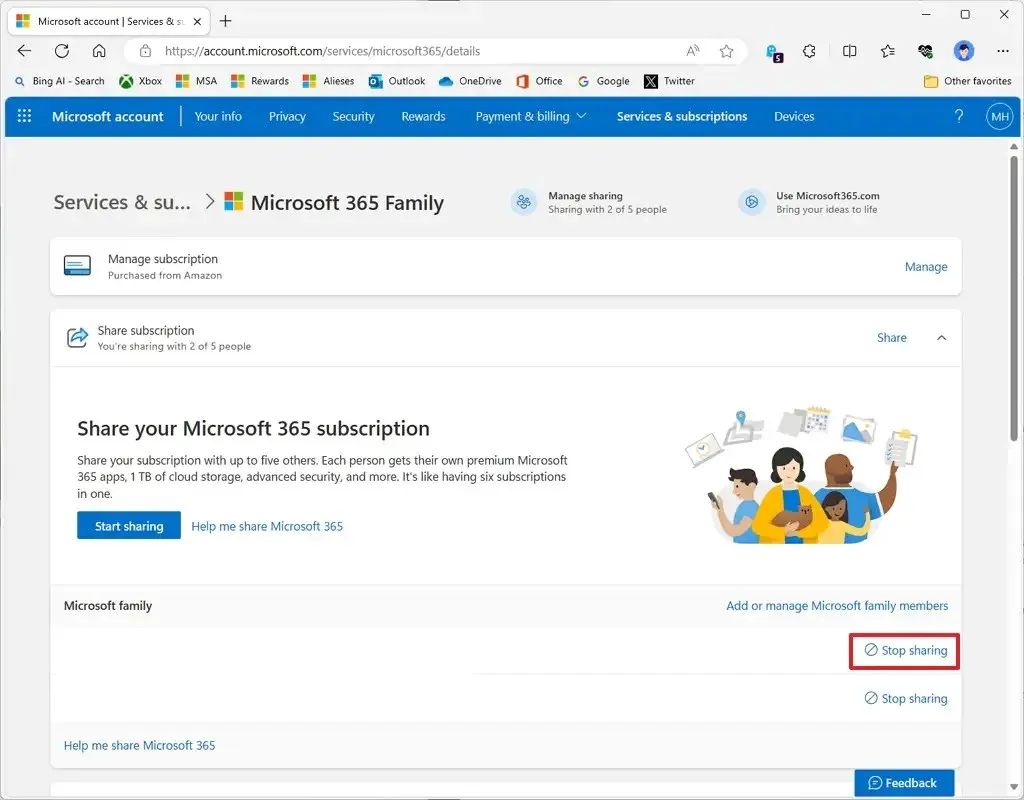
手順を完了したら、Microsoft 365 Family サブスクリプションから他のユーザーを削除する手順を繰り返すことが必要になる場合があります。サブスクリプションの共有を停止すると、そのユーザーは追加の 1 TB の OneDrive ストレージ、Outlook プレミアム、一連の Office アプリへのアクセスなどの特典にすぐにアクセスできなくなります。
この時点で、OneDrive ストレージは無料枠にロールバックされますが、ユーザーにはファイルをダウンロードするための猶予期間があります。また、一連の Office アプリ (Word、Excel、PowerPoint など) は無効になりますが、アプリはコンピューターにインストールされたままになります。アプリを使用する予定がない場合は、次の手順に従ってアプリをアンインストールすることができます。



コメントを残す